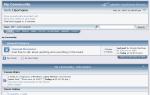Google AdSense -asiakaskanavat antavat sinulle mahdollisuuden seurata sivustosi mainosyksikköryhmien tehokkuutta. Kuten myöhemmin tällä kurssilla näemme, kunkin yksittäisen mainosyksikön tehokkuutta voidaan seurata AdSense-raportointiosiossa. Entä jos haluat kuitenkin seurata sivustosi tietyn mainosyksikköryhmän yleistä tehokkuutta? Oletetaan esimerkiksi, että sinulla on banneri sivun yläosassa ja toinen banneri sivun alaosassa, ja sen sijaan, että seuraisit näiden kahden bannerin tuloksia erikseen, haluat nähdä, kuinka ne toimivat yhdessä.
Tämä voidaan tehdä käyttämällä asiakaskanavia. Jos haluat luoda asiakaskanavan, siirry Google AdSense -etusivulta ylänavigointipalkin Omat mainokset -osioon. Varmista Omat tiedot -osiossa, että Oma kanava -osio on valittuna vasemmasta sivupalkista. Joten kun olet Google AdSense -tilisi Asiakaskanavat-osiossa, napsauta yläreunassa olevaa painiketta luodaksesi uuden asiakaskanavan. Näyttöön tulevassa ikkunassa voit syöttää kaikki asiakaskanavan luomiseen tarvittavat tiedot.
Ensimmäinen asia, joka meidän on syötettävä, on kuvaava nimi kanavallemme. Tämä asiakaskanava on tarkoitettu mainostamiseen Kineticon verkkosivuilla, joten kutsumme sitä vain "Kineticoksi". Seuraavassa kentässä näkyvästä mainosyksiköiden luettelosta meidän on nyt valittava tietyt mainosyksiköt, joita haluamme seurata tämän asiakaskanavan avulla. Tässä esimerkissä seuraamme tämän luettelon kahta ensimmäistä mainosyksikköä, ylä- ja alabannereita. Joten lisään ne asiakaskanavaan napsauttamalla Lisää-painiketta. Kuten näet, heti kun lisäsin ne, ne ilmestyivät oikealla olevaan laatikkoon.
Seuraava askel asiakaskanavamme luomisessa on valita, haluammeko tuoda tämän asiakaskanavan kohdistettavaksi. Toisin sanoen voit tehdä tämän kanavan mainostajille näkyväksi, kun he määrittävät kampanjansa AdWordsissa, järjestelmässä, jossa he tekevät hintatarjouksia Google AdSense -mainoksista. Kun teet tämän, he voivat tehdä hintatarjouksia kanavasi tilasta. Joten jos yrität kasvattaa Google AdSense -tulojasi, on parempi valita tämä ruutu. Se antaa mainostajille enemmän mahdollisuuksia mainostaa sivustossasi.
Joten tarkistamme Kohdistus-ruudun. Näkyviin tulee ruutu, johon meidän on lisättävä tietoja, jotta mainostaja tarkastelee syötettämme, jotta hän ymmärtää, mitkä sivustomme alueet sisältyvät syötteeseen. Joten voimme antaa Mainoksen näyttö -kenttään arvon "homepage", koska molemmat mainokset näkyvät etusivullamme. Mainoksen sijaintikentässä voit valita avattavasta luettelosta vaihtoehdon, joka vastaa parhaiten asiakaskanavaa. Koska meillä on bannereita sekä ylä- että alareunassa, mikään tietty paikka ei sovi meille täällä.
Joten valitsemme "Monet paikat". Mutta voit valita minkä tahansa muun vaihtoehdon tästä luettelosta. Tämän jälkeen voimme lisätä kuvauskenttään lisätiedot, jotka haluamme välittää mainostajille, jotka katselevat tätä asiakaskanavaa Google AdWords -tileissään. Tässä esimerkissä kirjoitan "Kinetico-sivuston ylä- ja alabannerit". Varmista, että kirjoitat viestisi sivustosi ensisijaisella kielellä ja napsauta sitten Tallenna-painiketta, kun olet valmis.
Huomaat, että heti kun tallennat asiakaskanavan, se näkyy luettelossa aktiivisena asiakaskanavana, ja kuten myöhemmin tällä kurssilla näemme, voit tarkastella yhdistettyjä tilastoja Google AdSense -tilisi Raportit-osiossa. näille kahdelle bannerille asiakkaan Kinetico-kanavassa.
Mutta minulta kysyttiin heti kysymys: mitä ovat asiakaskanavat ja miten niitä luodaan.
Vastaan siis käytännössä esitettyyn kysymykseen, jotta Google AdSensea koskevat tiedot ovat mahdollisimman täydellisiä ja ymmärrettäviä.
Asiakaskanavat on Google AdSense -työkalu, jonka avulla voit seurata sivustossasi olevien yksittäisten mainosyksikköryhmien tehokkuutta.
Luot omat asiakaskanavasi ja käytät niitä seurantaan
olemassa olevien mainosyksiköiden tehokkuutta sinulle sopivalla tavalla sekä luomalla uusia mainosyksiköitä luot uusia asiakaskanavia. Google AdSensen avulla voit luoda vain 500 asiakaskanavaa tiliä kohden.
On useita mahdollisia tapoja ryhmitellä mainosyksiköt asiakaskanaviksi seurantaa varten. Nämä ovat tällaisia -
1. mainosten koon ja värin mukaan;
2. mainosten sijainnin mukaan sivulla: oikealla tai vasemmalla, viestin sisällä (ylä, keskellä, lopussa) tai vain pääsivulla;
3. ja sivuaiheittain.
Voit myös käyttää asiakaskanavaa mainoksen sijoitteluna, johon mainostajat voivat kohdistaa.
Kuinka silti luoda hyödyllisiä asiakaskanavia.
Meillä on mahdollisuus perustaa asiakaskanava mainosyksiköiden seuraamiseksi kahdella tavalla.
Ensimmäinen tapa:
1. Kirjaudu sisään tiliisi lisätäksesi asiakaskanavan mainoslohkon seuraamiseksi, kun luot tai muokkaat lohkoa.
2. Siirry Omat mainokset -välilehteen.
3. Jos haluat lisätä kanavan olemassa olevaan mainosyksikköön, sinun on valittava kyseinen mainosyksikkö. Luo uusi mainosyksikkö napsauttamalla Uusi mainosyksikkö.
4. Napsauta "Asiakaskanavat" -osiossa "Luo uusi asiakaskanava".
5. Anna kanavan nimi, joka kuvaa selvästi seurattavien mainosyksiköiden tyyppejä. Tämä auttaa sinua löytämään tämän kanavan helposti myöhemmin. 
7. Jos haluat asiakaskanavan olevan mainostajien käytettävissä kohdistettavana mainoksen sijoitteluna, valitse Kohdistus-valintaruutu ja anna tarvittavat tiedot. Eikä sinun tarvitse valita valintaruutua, jos asiakaskanava on tarkoitettu vain seurantaan.
Toinen tapa:
1. Kirjaudu tilillesi luodaksesi asiakaskanava ja lisää myöhemmin mainosyksiköitä seurantaa varten.
2. Siirry Omat mainokset -välilehteen.
3. Valitse sivupalkista Asiakaskanavat -> Uusi asiakaskanava.
4. Anna kanavan nimi, joka kuvaa selvästi seurattavien mainosyksiköiden tyyppejä. Tämä auttaa sinua löytämään tämän kanavan helposti myöhemmin.
6. Jos haluat asiakaskanavan olevan mainostajien käytettävissä kohdistettavana mainoksen sijoitteluna, valitse Kohdistus-valintaruutu ja anna tarvittavat tiedot. Jätä valintaruutu valitsematta, jos asiakaskanava on tarkoitettu vain seurantaan.
Olet siis luonut asiakaskanavan yksittäisten mainosyksiköiden tehokkuuden seurantaa varten. On erittäin tärkeää osata tarkastella niitä koskevia raportteja.
Voit tehdä tämän kirjautumalla tilillesi ja siirtymällä välilehdelle Tehokkuusraportit. Valitse sitten sivupalkista Asiakaskanava ja napsauta asiakaskanavaa taulukossa nähdäksesi yksityiskohtaiset tilastot.
Voit myös valita vaihtoehdon taulukon yläpuolella olevasta avattavasta Näytä-valikosta segmentoinnin suorittamiseksi kanavassa.
Mikä on mainoksen sijoittelu? Miten se luodaan?
Mainoksen sijoittelu on tietty ryhmä mainosyksiköitä, joihin mainostaja voi sijoittaa mainoksensa käyttämällä sijoittelukohdistusta. Mainosten sijoittelu voi olla joko verkkosivusto tai erillinen mainosyksikkö.
Mainostajat näkevät kahdenlaisia sijoitteluja:
Järjestelmämme automaattisesti luomat sijoittelut.
Kaikki AdSense-verkostoon kuuluvat julkaisusivustot sisällytetään automaattisesti niiden sijoittelujen luetteloon, joihin mainostajat voivat kohdistaa. Kun mainostajat kohdistavat tämäntyyppisiin sijoitteluihin, heidän mainoksensa voivat näkyä missä tahansa verkkosivustossa.
Julkaisijoiden määrittämät sijoittelut.
Voit määrittää omat mainoksesi sijoittelusi asiakaskanavien avulla. Samanaikaisesti voit valita kohdistamista varten avattavien mainosyksiköiden ryhmittelytavan. Yleensä mainosyksiköt ryhmitellään asiakaskanaviin aiheen, mainosmuodon tai sivulla olevan sijainnin perusteella.
Kun mainostajat kohdistavat julkaisijoiden määrittämiin mainosten sijoitteluihin, mainokset saavat näkyä vain julkaisijoiden valitsemissa mainosyksiköissä.
Luodaan paikka mainoksille.
Luodaksesi asiakaskanavan, joka on myös mainoksen sijoittelu, johon mainostajat voivat kohdistaa, sinun on toimittava seuraavasti:
Kirjaudu AdSense-tiliisi tavalliseen tapaan. Siirry Omat mainokset -välilehteen ja avaa Asiakaskanavat-sivu.
Valitse sen kanavan nimi, jonka haluat sallia kohdistuksen, tai napsauta "Uusi asiakaskanava". Valitse Kohdistus-osion valintaruutu. Ja syötä pyydetyt tiedot:
"Mainoksen näyttö": Määritä, onko tämä mainoksen sijoittelu etusivulla vai muun tyyppisillä sivuilla.
Mainoksen sijainti: Valitse sijainti sivulla, jossa tämän sijoittelun mainokset näkyvät. Voit esimerkiksi luoda sijoittelun mainosten näyttämiseksi sivujen oikeassa yläkulmassa.
"Kuvaus": Mainostajat näkevät vain sijoittelun otsikon ja kuvauksen, joten kuvauksen on oltava tarkka, informatiivinen ja heijastettava hyvin sivuston ominaisuuksia.
"Sivuston kieli": sivuston sisällön pääkieli. Älä unohda tallentaa kaikkia muutoksia. Jonkin ajan kuluttua sijoittelusi näkyy mainostajien käytettävissä olevien mainospaikkojen luettelossa.
Tärkeää muistaa:
Jos asiakaskanava kattaa useita sivustoja, se näkyy mainostajille useiden sivustojen mainosten sijoittelujen ryhmänä.
Jos päätät muuttaa kanavan nimeä tulevaisuudessa, kaikki mainostajan tarjoukset kyseiselle sijoittelulle menetetään.
Tervehdys kaikille sivuston lukijoille! Tänään tarjoan sinulle yksityiskohtaiset ohjeet Adsense-mainonnan määrittämiseen tilissäsi, mukaan lukien vaiheet mainosyksiköiden valitsemiseen, tyyliin ja asiakaskanavien luomiseen.
Edellisessä artikkelissa opit rekisteröitymään. Huomasin siellä myös, että projekti moderoidaan viikon sisällä ja sen seurauksena sähköpostiisi lähetetään viesti, jossa sinulle ilmoitetaan, onko sivusto läpäissyt testin. Jos tulos on myönteinen, luodaan tili, jossa tarjotaan sopivat asetukset projektin tuloutuksen optimoimiseksi Adsensen avulla.
Adsense-mainosyksiköiden määrittäminen tilillesi ja asiakaskanavien luominen
Joten kun olet saanut ilmoituksen, että sivusto on hyväksytty järjestelmään, voit siirtyä osoitteeseen tilisi, joka on aiemmin läpäissyt valtuutuksen ja syöttänyt asianmukaisen . Pääset välittömästi pääsivulle, jossa yleiset tilastot näkyvät jatkossa. Jos olet juuri suorittanut rekisteröinnin, kaikki on luonnollisesti toistaiseksi normaalisti.

Mutta olemme ensisijaisesti kiinnostuneita mainosten luomisesta ja asettamisesta, minkä jälkeen saamme erityisen koodin, jonka lisäämme resurssisivuillemme. Suorita tämä tehtävä siirtymällä "Omat mainokset" -välilehteen ja napsauttamalla "Mainosyksiköt" -linkkiä. Jos tili on juuri luotu, siellä ei luonnollisesti ole vielä estoja. Luo uusi mainos napsauttamalla asianmukaista painiketta:

Ikkuna avautuu, josta löydät monia vaihtoehtoja mainoksen luomiseen ja sen suunnitteluun. Ensin sinun on keksittävä nimi sekä määritettävä lohkon mitat ja kokoonpano. Voit tehdä tämän valitsemalla tarvitsemasi mallin toimitetuista näytteistä:

Tässä herää kysymys, minkä tyypin ja koon minun pitäisi valita? Valitettavasti valmiita reseptejä ei ole. Paljon riippuu resurssin tyypistä (kaupallinen tai ei-kaupallinen projekti, verkkosivusto tai blogi) ja aiheesta (urheilu, viihde, lääketiede, SEO jne.). Tehokkuus testataan käytännössä jokaisen verkkoprojektin kohdalla, sitä ei voi kiertää.
Suosittelen kuitenkin, että valitset ensin "Täysikokoinen banneri 728×90" pääbanneriksi, jos sinulla on tavallinen WordPress-blogi. Sitä voidaan muokata milloin tahansa tulevaisuudessa. Muuten, siellä on myös linkki valitun bannerin esikatseluun, mikä on erittäin kätevää. Mene eteenpäin.
Mainoslohkon koko on valittu, nyt voit määrittää, minkä tyyppisiä mainoksia verkkoresurssi sivuilla on. Tässä on kolme vaihtoehtoa: vain teksti kontekstimainokset, teksti ja grafiikka/multimedia (bannerit) tai vain bannerit.

Tulojen kannalta tehokkain ja siksi tuottoisin on lähes aina sekoitettu vaihtoehto, toisin sanoen kun teksti yhdistetään bannereihin. Tämä johtuu siitä tosiasiasta, että mitä enemmän mainostajat tarjoavat mainoksiaan, sitä korkeampi napsautuskohtainen hinta on, ja näin ollen sitä enemmän ansaitset adsense-kontekstista. Tietenkin tämä on vain suositus, ja voit valita minkä tahansa muun tyypin. Myös tässä on toivottavaa tunnistaa tehokkuus empiirisesti (kokeen avulla).
Seuraavaksi on suositeltavaa määrittää asetukset välittömästi asiakaskanavaasi. Mikä se on ja miksi sitä tarvitaan, kysyt? Ja sitten, jotta voimme seurata Adsense-mainonnan tehokkuutta sivuston verkkosivujen eri paikoissa ja siten kasvattaa projektin tuloja Google Adsense -kontekstimainonnasta. Napsauta "Luo uusi asiakaskanava" -linkkiä ja kirjoita kanavan nimi näkyviin tulevaan ikkunaan:

Lisäämme tarvittavan Google Adsense -mainosyksikön, johon tämä asiakaskanava tulee kuulumaan. Valitse sitten Kohdistus-vaihtoehto, jotta mainostajat voivat muokata mainoksiaan. Tämä varmistaa mainonnan suurimman osuvuuden (yhteensopivuuden) verkkosivun sisällön kanssa.
Periaatteessa mitä enemmän asiakaskanavia, sitä suurempi on mainosten relevanssi, sitä enemmän käyttäjiltä saa napsautuksia, ja sen seurauksena sitä suuremmat tulot sivustolla on kontekstuaalisesta mainonnasta. Tämän vaihtoehdon maksimaalisella optimoinnilla voit asentaa enintään kolme asiakaskanavaa kullekin sivulle! Tätä varten sinun on kuvattava mahdollisimman yksityiskohtaisesti tämän tai toisen mainosyksikön sijainti yllä olevan kuvakaappauksen esimerkin mukaisesti.
Adsense-mainosten ulkoasun mukauttaminen
Adsense-tilistäsi löydät monia vaihtoehtoja verkkosivustolla näytettävien mainosyksiköiden mukauttamiseen. Vaihtoehtoja on kaksi: valitse käytettävissä olevista malleista ja luo oma tyylisi, eli muokkaa kehyksen väriä ja muotoa, fonttia, linkkien väriä jne. oman harkintasi mukaan. Tässä on esimerkiksi oletusnäyte:

Voit valita tyylin valmiista malleista napsauttamalla sitä hiiren vasemmalla painikkeella. Näyte valitusta mainoslohkon mallista näkyy alla. Napsauta sen jälkeen "Tallenna ja hanki koodi" -painiketta kopioidaksesi Google Adsense -mainoskoodi ja liittääksesi sen sivuston sivuille.
Huomaa, että kun olet valinnut tyylin, voit muuttaa sitä osittain. Esimerkiksi yleensä pidit siitä, mutta haluaisit tehdä kosmeettisia muutoksia (esim. muuta vain kehyksen värin nimeä tai sävyä). Napsauta tässä tapauksessa "Kopioi ja muokkaa" -painiketta, minkä seurauksena sinulla on mahdollisuus tehdä muutoksia:

Jos haluat antaa mainoksellesi ainutlaatuisen ulkoasun, napsauta "Luo mainostyyli" -painiketta:

Täällä voit kokeilla niin paljon kuin haluat ja lopulta saada Adsense-mainoslohko, jolle on ominaista kehyksen, otsikon, taustan, tekstin ja linkin (URL) erityinen värisuunnittelu. Tämä saavutetaan . Voit muun muassa asettaa fontin ja sen koon.
Huomaa, että hyvin valittu suunnittelu auttaa myös optimoimaan Google Adsense -mainonnasta saatavia tuloja. Esimerkiksi testauksen aikana huomasin, että useimmissa projekteissa mainoksen suuri kirjasinkoko lisää sen tehokkuutta.
Palaan ehdottomasti aiheeseen ansaita rahaa Adsense-sivustolla useammin kuin kerran, koska tämä asia on erittäin tärkeä. Seuraavissa julkaisuissa yritän paljastaa joitain yleismaailmallisia salaisuuksia tehokkuuden lisäämisestä ja tämäntyyppisen mainonnan tulojen optimoinnista.
Kuinka saada mainoskoodi myöhempää sijoittamista varten sivustolle
Kun olet vihdoin päättänyt kaikista asetuksista, napsauta vastaavaa "Tallenna ja vastaanota koodi" -painiketta aivan alareunassa. Kopioi se seuraavaksi:

Mutta voit tutustua tämän koodin lisäämisalgoritmiin melkein missä tahansa WordPress-blogin verkkosivuilla ilman julkaisuissa palvelimelle lisäkuormitusta tuovia laajennuksia. Siinä varmaan kaikki tälle päivälle. Älä kieltäydy lyömällä jotakin sosiaalisen verkoston painiketta kirjoittajan terveyden vuoksi.
Google Adsense -ohjelma tarjoaa mahdollisuuden kerätä tilastotietoja osallistuvien sivustojen mainosten näyttökerroista. Kanavat on suunniteltu erityisesti esitystilastojen analysointiin. Tässä on mitä Google sanoo kanavista.
"Kanavat antavat sinulle yksityiskohtaisemman kuvan siitä, miten sivusi toimivat. Voit luoda kanavan mille tahansa sivujoukolle, ja tällä tavalla voit jatkuvasti seurata sivujen suorituskykyä useilla parametreilla. Voit seurata vaakasuuntaisen bannerin suorituskykyä tornia vasten tai verrata autosi sivuja moottoripyöräsi sivuihin. Sinun tarvitsee vain määrittää joukko sivuja osaksi tiettyä kanavaa ja verrata sitten asiakaskanavien tuloksia. Voit myös luoda kanavan
yksittäisille verkkotunnuksille, jotta näet, mistä saat napsautuksia.
Kanavia on kahdenlaisia: URL-kanavat ja asiakaskanavat.
Voit määrittää yhteensä enintään 200 kanavaa.
Katsotaanpa useita esimerkkejä kanavien käytöstä tilastojen analysointiin.
1. Oletetaan, että olemme asentaneet Adsense-koodit kahteen sivustoon. Luonnollisesti olemme kiinnostuneita siitä, mikä näistä sivustoista toimii tehokkaammin. Paras tapa tehdä tämä on käyttää URL-kanavia. Voit tehdä tämän siirtymällä Adsense-tiliimme ja valitsemalla Adsense for content. (Vaikka kanavia voidaan käyttää myös Adsense for searchissa, kaikki toimii siellä samalla tavalla). Valitse seuraavaksi Kanavat-välilehti. Sivun yläreunasta löytyy "Hallinnoi URL-kanavia". Kirjoita syöttökenttään "http://":n jälkeen ensimmäisen sivuston URL-osoite. Oletetaan, että tämä on www.site1.ru. Napsauta nyt "Luo uusi kanava" -painiketta. Kaikki. Kanava on luotu. Seuraavaksi teemme saman toisen sivustomme URL-osoitteen kanssa. Kirjoita site2.ru syöttökenttään ja napsauta "Luo". Syötät luonnollisesti omat URL-osoitteesi. Kanavat voidaan tehdä passiivisiksi, jolloin ne eivät osallistu tilastoraportteihin.
Nyt kun analysoimme työtietoja, näemme raporteissa tietoja sekä yleisesti tilistämme että erikseen kanavista, jotka ovat sivustojamme. Kun URL-kanavia luodaan, sivuston sivuille sijoittamiimme Adsense-koodeihin ei lisätä mitään. Siksi mitään ei tarvitse muuttaa URL-kanavien luomisen jälkeen.
2. Oletetaan, että meillä on yksi verkkosivusto. Sijoitamme jokaiselle sivulle kahdenlaisia mainoksia - yhden sivun yläosaan ja toisen alareunaan. Nyt haluamme analysoida, kumpi näistä kahdesta mainostyypistä tuottaa parempia tuloksia. Koska niiden URL-osoitteet eivät eroa toisistaan, tarkasteltavan kanavatyypin käyttäminen ei anna meille mitään.
Mutta voimme luoda asiakaskanavia. Voit tehdä tämän siirtymällä samalle sivulle, jolla olemme jo luoneet URL-kanavia, ja juuri alla näemme otsikon "Hallinnoi mukautettuja kanavia". Valitsemme kanavillemme mielivaltaiset nimet (esimerkiksi "Ylös" ja "Alas") ja luomme kaksi kanavaa samalla tavalla kuin ensimmäisessä tapauksessa. Kun kanavat on luotu, napsauta "Jatka mainosasetteluun". Sitten pääsemme "Mainoksen ulkoasukoodi" -sivulle.
Seuraavaksi meidän on hankittava mainoksillemme uudet koodit. Tosiasia on, että tässä tapauksessa koodiin lisätään rivi, joka sisältää tiedot kanavasta. Suoritamme kaikki samat toiminnot, jotka suoritimme vastaanotettaessa Adsense-koodia, mutta vain samalla osoitamme eri kanavat kuin luomme. Ja koodikenttään kopioimme uudet koodimme asentamista varten sivuston sivuille. Tällä tavalla saamme eri koodit ylä- ja alamainoksille.
Tämän seurauksena, kun annamme tilille raportteja, näemme tilastot valitsemistamme mainostyypeistä.
Yleisesti ottaen paljon riippuu Adsensen kokeilemisesta ja analysoinnista. Voit kokeilla erilaisia mainosten sijoitteluja, erityyppisiä ja värejä mainoksia. Ja kanavat antavat meille aina mahdollisuuden analysoida saavuttamiamme tuloksia.
Adsensella oli aluksi vain yksi kanavatyyppi – asiakaskanavat. URL-osoitteiden kanavat ilmestyivät myöhemmin. Niitä on helpompi luoda ja käyttää, joten suosittelen URL-kanavien käyttöä mahdollisuuksien mukaan. Mutta joissain tapauksissa asiakaskanavat voivat olla myös erittäin hyödyllisiä.
Monet aloittelevat verkkovastaavat kohtaavat joitain vaikeuksia kontekstuaalisen mainosjärjestelmän valinnassa ja sen määrittämisessä. Useimmat ihmiset valitsevat Google AdSensen sen demokraattisen luonteen vuoksi isännöinnin ja yksittäisten vierailijoiden määrän suhteen. Tässä järjestelmässä voit rekisteröidä melkein minkä tahansa sivuston, joka ei riko mainosten lähettämistä koskevia sääntöjä.
Joten katsotaan kuinka aloittaa rahan ansaitseminen pienessä oppaassamme.
Rekisteröityminen Google Adsenseen
Jos päätät työskennellä AdSensen kanssa, seuraa linkkiä http://www.google.com/adsense/start/ rekisteröityäksesi järjestelmään.

Seuraava on melko yksinkertainen ja tavallinen rekisteröinti, jonka aikana ilmoitat sivustosi osoitteen, sen kielen ja koko nimen. ja asuinpaikkasi. Huomaa, että henkilötietojen on oltava todellisia (muuten ansaittujen varojen nostamisessa on vaikeuksia). Kun rekisteröinti on valmis, sinun tarvitsee vain odottaa, kunnes tilisi on vahvistettu ja vahvistettu. Keskimäärin varmennusaika vaihtelee kahdesta viiteen päivään. Kun vahvistus on valmis, saat sähköpostiviestin, jossa ilmoitetaan, että AdSense-tilisi on luotu onnistuneesti.
Uuden mainosyksikön luominen
Eli tilisi on luotu ja aktivoitu. Mitä seuraavaksi? Sitten sinun on luotava varsinaiset mainokset ja määritettävä niiden sijoittelu. Luo uusi mainosyksikkö, valitse sen tyyppi ja koko sekä itse mainoksen tyyppi.

Asiakaskanavat Google Adsensessa
Useimmissa tapauksissa kaikkien mainonnan parametrien optimaalinen arvo tietylle sivustolle on määritettävä raa'alla voimalla. Useimmiten kuitenkin suurin voitto saadaan näyttämällä sekä teksti- että kuvamainoksia. Jotta ymmärrät, mitkä lohkot ovat tehokkaimpia, sinun on määritettävä "Asiakaskanavat" -kohta.


On myös erittäin tärkeää muistaa ottaa kohdistus käyttöön kaikille kanaville. Tämän jälkeen mainostajat voivat nähdä kanavasi ja mukautua siihen. Näin ollen todennäköisyys, että vierailija napsauttaa mainosta, kasvaa merkittävästi.

Voit myös määrittää tietyntyyppisen mainonnan näyttämisen resurssissasi:

Kun napsautat kysymysmerkkiä, näet kunkin kohteen yksityiskohtaisen kuvauksen.
Adsense-mainosyksikön ulkoasun mukauttaminen
Vielä on vähän tekemistä - muokkaa tekstimainonnan ulkoasua (jos sellainen näkyy resurssissasi) ja hanki haluttu upotuskoodi. Voit luoda suunnittelun itse tai käyttää jotakin valmiista malleista:

Lisää mainosblokkikoodi sivustoon
Sitten sinun on hankittava mainoskoodi ja liitettävä se valitsemaasi paikkaan sivustolla. Tämä voidaan tehdä manuaalisesti tai käyttämällä laajennusta. Useimmissa nykyaikaisissa sisällönhallintajärjestelmissä on kymmeniä laajennuksia kontekstuaalisen mainonnan kanssa työskentelemiseen. varten WordPress Suosituin - Uusi Adman, Easy AdSense. varten Joomla! yleisimmin käytetyt lisäosat MultiAds Ja MVGoogleAdsense.
Kuinka lisätä kontekstuaalista mainontakoodia ilman laajennusta Wordpressiin
Jos et halua kuormittaa sivustoasi tarpeettomilla laajennuksilla, voit tehdä kaiken manuaalisesti. Kaikki muutokset on tehtävä tiedostoon Functions.php, joka sijaitsee kansiossa, jossa on sivustosi teema. Sinun on avattava se millä tahansa sinulle sopivalla HTML-editorilla ja lisättävä uusi toiminto, joka toteuttaa mainoksen lyhytkoodin.
funktio testi_funktio() (
palauta "AdSense-koodisi";
add_shortcode("googleads", "testin_nimi");
Nyt sinun tarvitsee vain lisätä lyhytkoodi valitsemaasi sijaintiin sivun lähdekoodissa lisätäksesi mainoksen. Voit luoda useita tällaisia toimintoja eri mainoksille muuttamalla toiminnon nimeä ja lyhytkoodin nimeä.